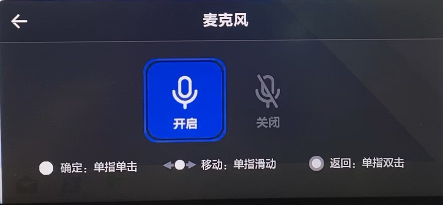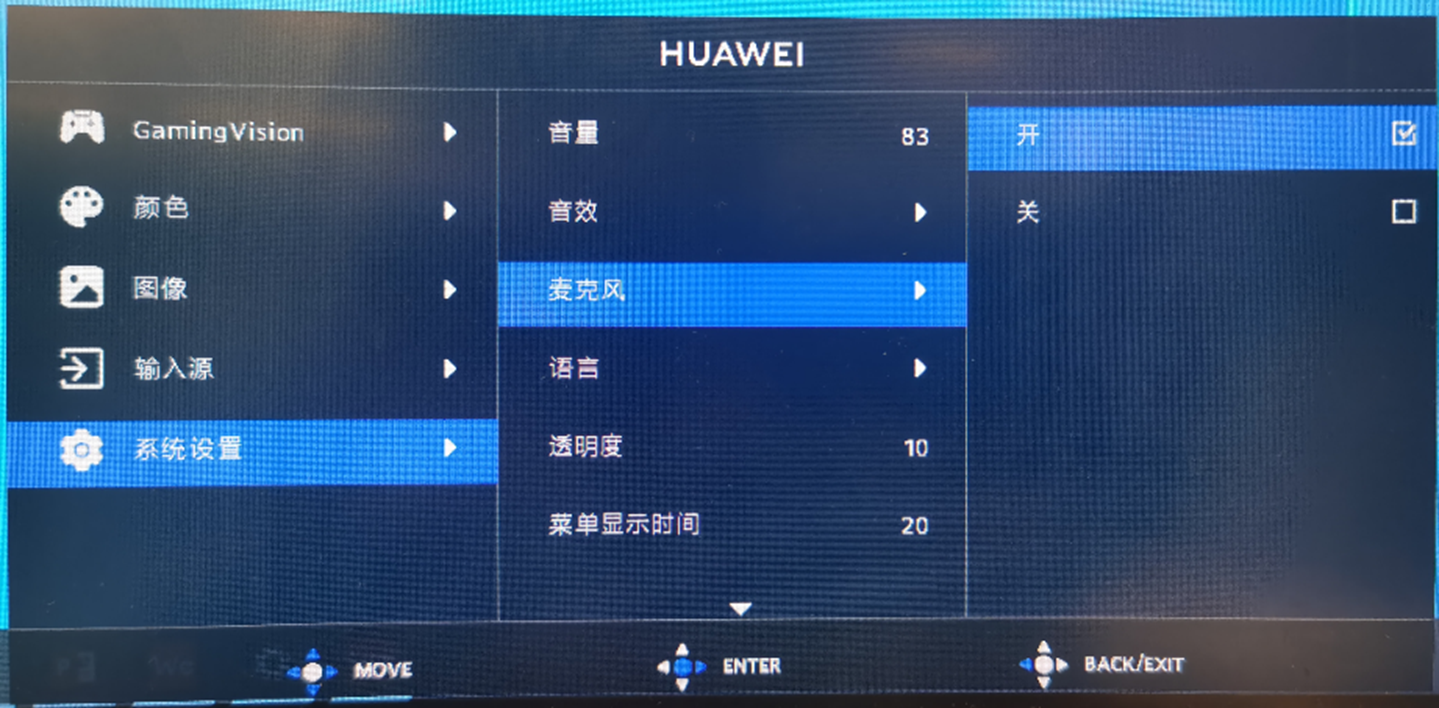HUAWEI MateView/MateView GT显示器连接主机后麦克风无法使用
适用产品:
HUAWEI MateView,HUAWEI MateView GT
适用版本:
不涉及系统版本
适用产品:
适用版本:
为您查询到以下结果,请选择
无法查询到结果,请重新选择
| HUAWEI MateView/MateView GT显示器连接主机后麦克风无法使用 |
问题现象
HUAWEI MateView/MateView GT显示器连接主机(笔记本、台式机)后麦克风无法正常使用。
问题原因
- 投屏线缆接触不良。
- 声音输入设备未选择正确。
- 麦克风被禁用。
- 麦克风未开启。
- 主机USB-A接口不支持数据传输或数据传输功能异常。
- 显示器麦克风收音孔被堵塞。
解决方案
- 请重新插拔主机和显示器之间两条线缆(“USB-A转USB-C线缆”,“USB-C转USB-C线”)确认线缆两端连接正常后,重启计算机和显示器。
- 建议使用标配的USB-C转USB-C线 和 DP线缆连接。
- 如果主机与显示器通过HDMI或DP线缆投屏连接,若要正常使用麦克风功能,需要在原投屏线缆基础上,连接一根USB-A/C转USB-C线缆进行数据回传。


- 右键点击桌面右下角
 图标,选择打开声音设置,进入到声音设置界面,在选择输入设备中选择麦克风(MateView GT)/麦克风(MateView)。
图标,选择打开声音设置,进入到声音设置界面,在选择输入设备中选择麦克风(MateView GT)/麦克风(MateView)。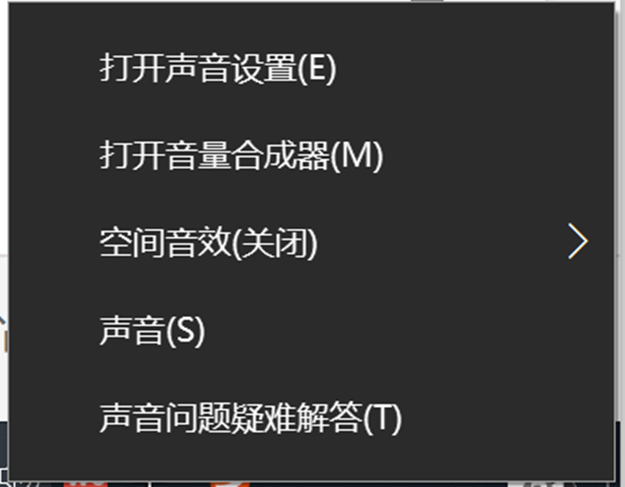
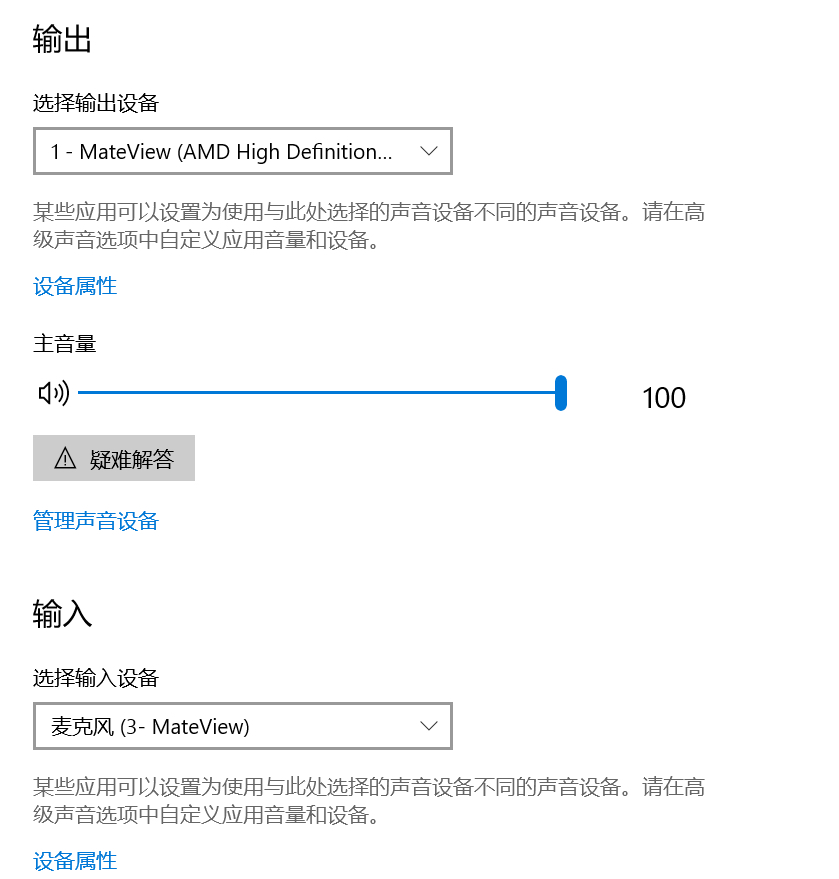
- 右键点击桌面右下角
 图标,选择打开声音设置,进入到声音设置界面,选择设备属性和测试麦克风确保显示器麦克风处于开启状态。
图标,选择打开声音设置,进入到声音设置界面,选择设备属性和测试麦克风确保显示器麦克风处于开启状态。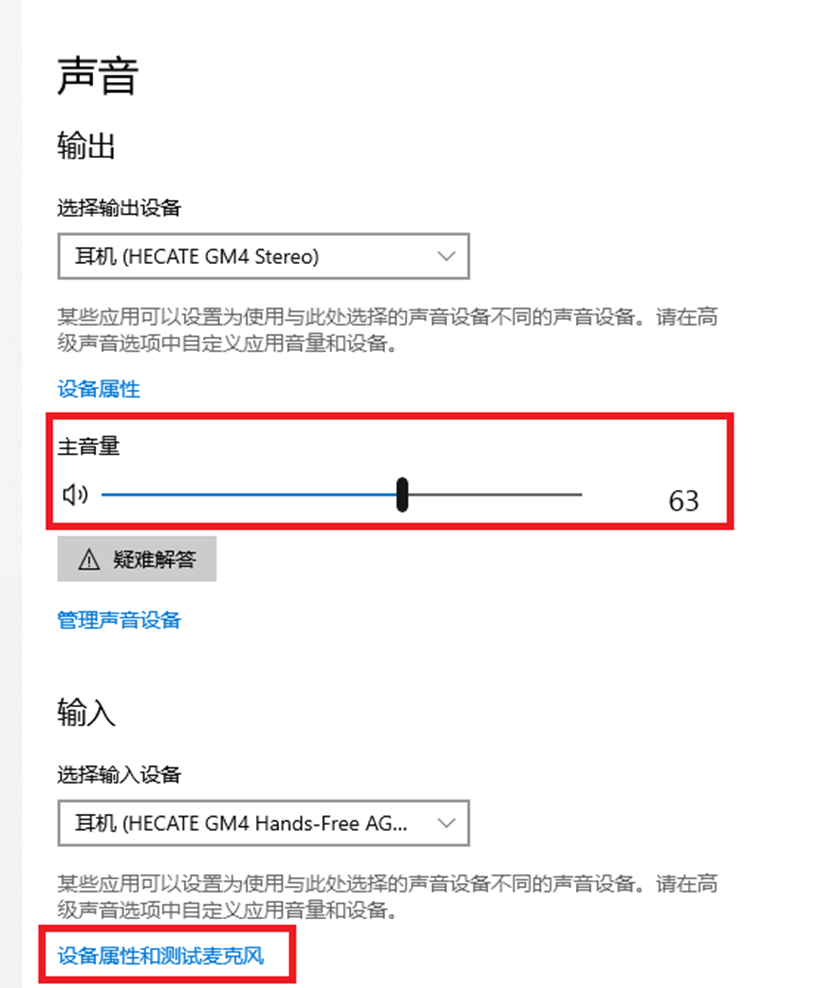
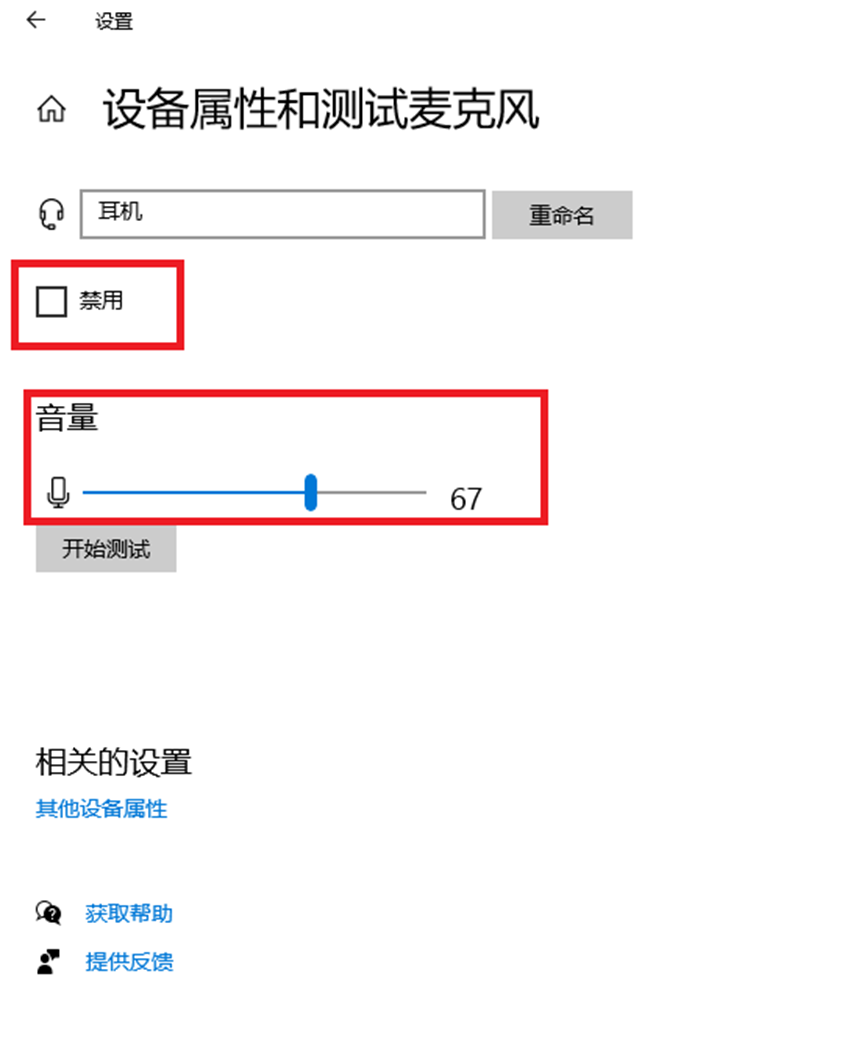
- 打开显示器的 OSD 菜单界面,将麦克风设置为开启状态,请根据您的显示器,选择对应的操作方法(HUAWEI MateView/HUAWEI MateView GT):
- 确认主机的USB-A/C接口是否具备数据传输功能,功能是否正常,可以连接其他U盘等设备来确认,如果连接其他U盘无法识别,则为接口异常导致麦克风无声。
- 请检查显示器麦克风收音孔是否被堵塞,如果存在堵塞的情况,需要清理堵塞物后再尝试录音。
- 若您的显示器是HUAWEI MateView GT,向上短按五向摇杆按键,打开显示器 OSD 设置菜单,依次选择,再次短按五向摇杆按键确定,关闭灯效后重启显示器。
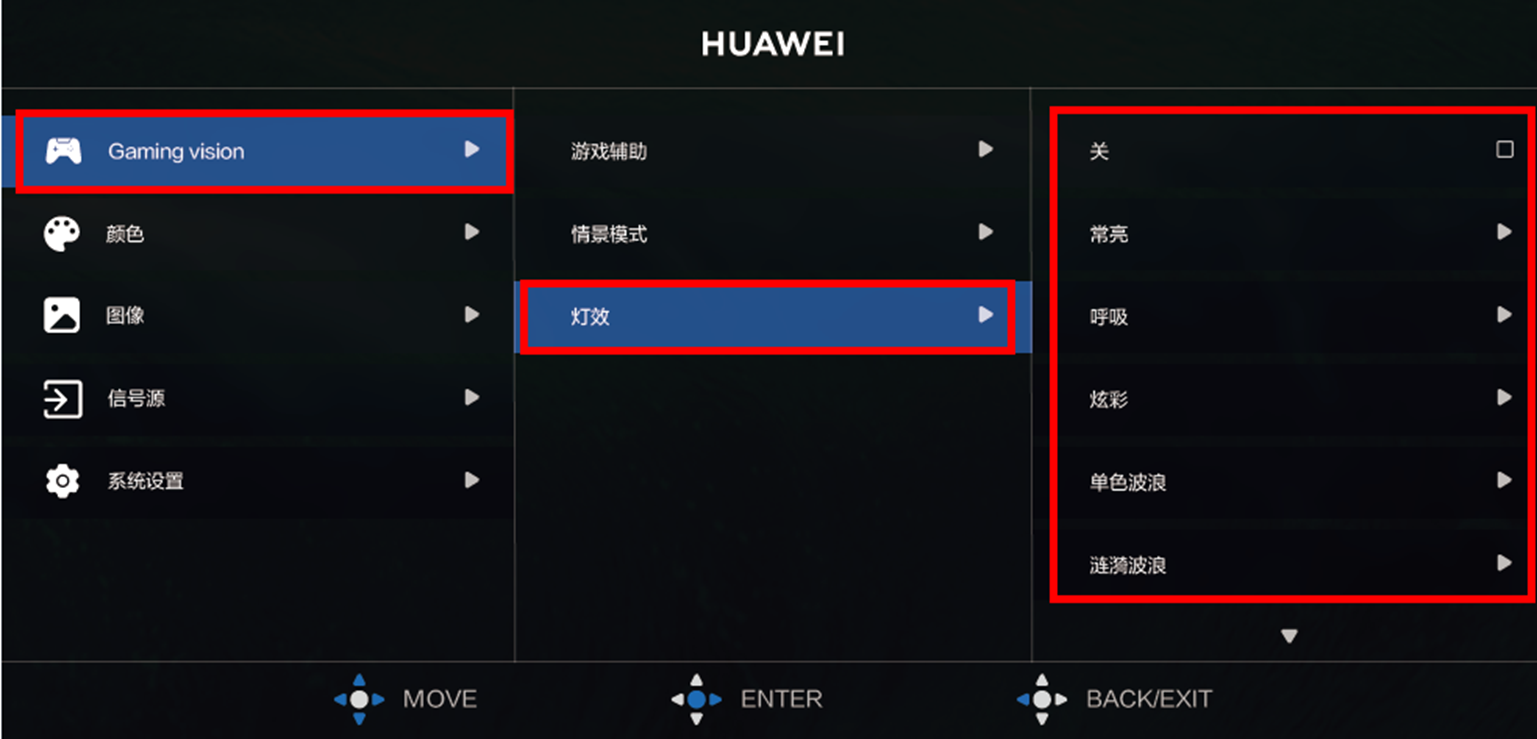
仍未解决?
如果以上方法未解决您的问题,请您随时联系我们售后(华为消费者服务热线 950800),我们将竭诚为您服务,祝您生活愉快!
谢谢您的鼓励!